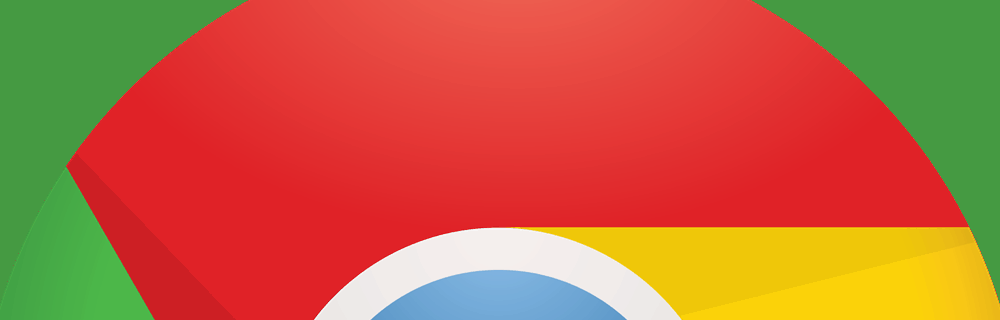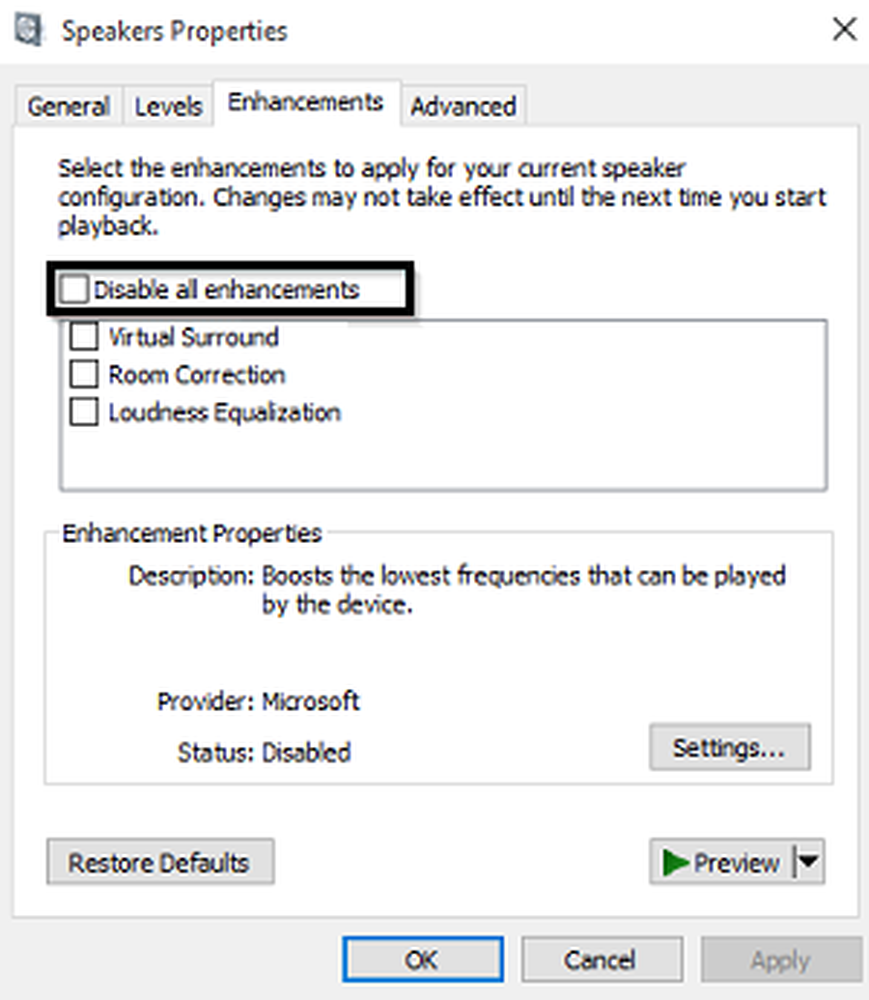Deshabilite los videos de reproducción automática en dispositivos móviles para guardar datos

Desactivación de vídeos de reproducción automática en aplicaciones móviles populares
Las aplicaciones móviles se están volviendo notorias para los videos de reproducción automática. Las opciones aquí no serán integrales, pero para las aplicaciones que usas a menudo como Facebook, Twitter, Instagram y YouTube, aquí hay algunos consejos para ayudarte. Si está utilizando una aplicación como Snap Chat, que se basa en gran medida en el video, probablemente tendrá que aceptar las ventajas y desventajas. Pero con YouTube, a veces puedes salirte con la vista de un par de videos de vez en cuando.
Toque el botón Más (representado por un botón de ruta de navegación)> (Los usuarios de iOS tocan Configuración de la cuenta), presiona Configuración de la aplicación, (iOS, toca Configuración).

Grifo Auto-reproducción desde la configuración de Android. O en iOS, toque Videos y Fotos.

Entonces seleccione Videos de reproducción automática nunca.

Gorjeo
Vaya a Configuración en su dispositivo Android o iOS.

Entonces toque General desde la configuración de Android. O, en iOS toque Ajustes.

Entonces toque Reproducción automática de vídeo en cualquier dispositivo.

Grifo No reproducir videos en líneas de tiempo automáticamente, en el tap de iOS Nunca reproducir videos automaticamente.

Abra Instagram en un dispositivo iPhone, iPad o Android y vaya a Configuración. Entonces seleccione Uso de datos celulares Desde el menú en cualquier plataforma. Y por último, enciende Usa menos datos.

Youtube
Inicie YouTube en Android o iOS y vaya a Configuración.
Luego en Android toque General. O, en iOS toque Ajustes.

Luego en Android toque Limitar el uso de datos móviles. En tu iPhone, enciende Juega HD solo en Wi-Fi. De esa manera, mientras usa su plan de datos, no se desperdiciará en videos de alta definición, pero aún puede disfrutarlos a través de una conexión Wi-Fi.

Con suerte, estos consejos pueden ayudarlo a obtener un poco más de ese plan de datos limitados mientras disfruta de sus sitios web favoritos. Me gustaría ver que estas aplicaciones, sistemas operativos móviles y sitios web sean un poco más considerados para los países y áreas de los EE. UU. Con opciones de ancho de banda limitado.
Los dispositivos móviles, como los teléfonos inteligentes, se están convirtiendo en el primer dispositivo informático para muchos usuarios en países en desarrollo. Al mismo tiempo, tenemos que lidiar con las limitaciones de Internet donde vivimos y el alto costo de los datos..